FUNCIONALIDADES
3.1. Apresentação do ambiente
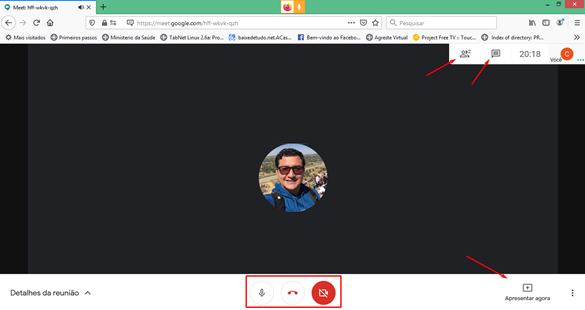
Na tela da reunião temos, no centro da tela, três opções que são (da esquerda para direita): microfone (ativar ou desativar), telefone (para encerrar e sair da reunião) e câmera (ativar ou desativar). No canto superior direito, no primeiro botão encontra-se as pessoas que estão participando naquele momento da reunião e ao lado o acesso ao chat. Há também as opções de Detalhes da reunião, Apresentar agora e Mais Opções que serão explicadas abaixo.
3.2. Compartilhamento da tela
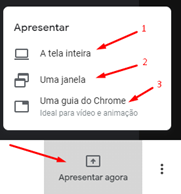
Ao clicar no botão “Apresentar agora”. Surgirá três opções possíveis:
1ª A tela inteira, onde será exibido qualquer janela de programas que você exibir no momento em seu computador.
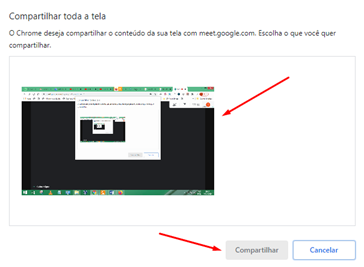
2ª Uma Janela, onde é determinada uma janela do programa que você deseja exibir.
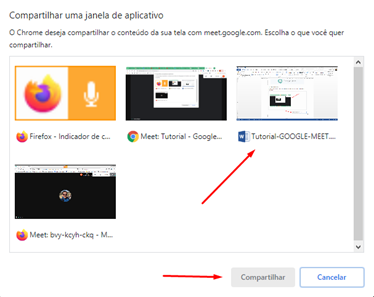
3ª Uma guia do Chrome, entre as guias do seu navegador que estiverem abertas, você pode escolher uma a ser exibida (por exemplo, uma apresentação do Google Slides que esteja online ou PDF que você abriu em seu e-mail.)
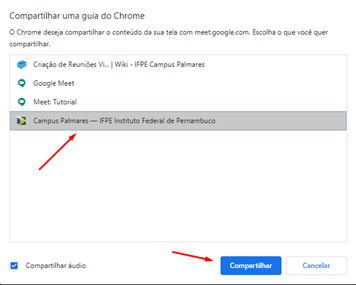
3.3. Participantes da Reunião
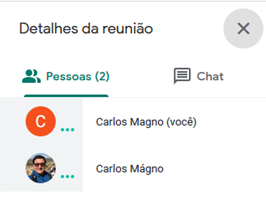
Nesta função, você poderá visualizar todos os participantes da reunião, bem como, se você for o Organizador da reunião, poderá desativar o microfone de algum participante (conforme apresentado nas imagens abaixo). Podendo, ainda, escolher as pessoas que você queira fixar na tela (através do ícone do alfinete), com isso visualizando a webcam ou a tela compartilhada do participante expositor.
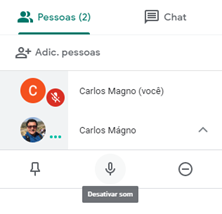
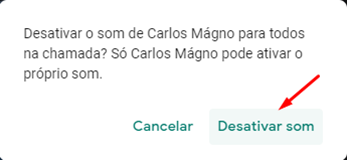
Clica-se em Desativar som e será mostrada uma tela de aviso e você confirma a desativação.
3.4. Chat
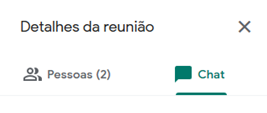
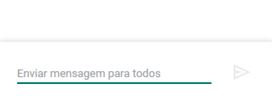
Com essa função, permite-se o envio instantâneo de mensagem, para tirar uma dúvida ou enviar um aviso.
3.5. Detalhes da Reunião e Anexos
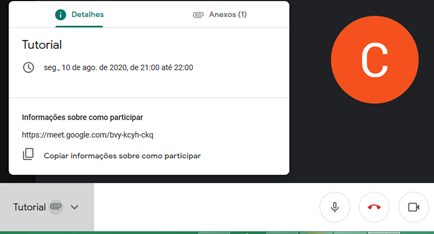
No canto inferior esquerdo, será exibido o nome da reunião que você está participando (neste exemplo: Tutorial) e, ao clicar, você poderá visualizar os Detalhes da reunião e ter acesso aos Anexos que foram disponibilizados na criação do encontro, por meio do Google Agenda (por exemplo, a pauta de uma reunião, o roteiro e os slides da aula).
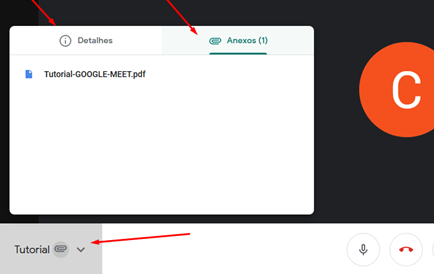
3.6. Mais Opções
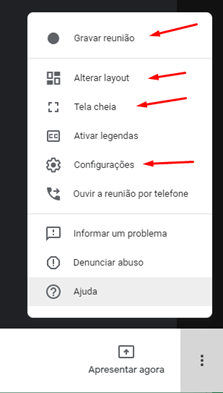
As principais funções deste Menu são: A gravação da reunião (para registar a reunião ou compartilhar para alguém que não pode participar), Alterar Layout (detalhado a seguir), Tela Cheia (possibilitando uma melhor visualização) e Configurações (Microfone ou Webcam). Há ainda a possibilidade de ouvir a reunião por telefone, onde o próprio Google Meet liga para qualquer número de telefone.
Nos Tipos de Layout há as opções de Barra Lateral, Destaque e Mosaico que podem ser alterados de acordo com a sua necessidade. Mudando, desta forma, a tela inicial da reunião.
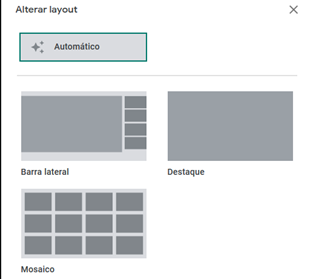

No Comments